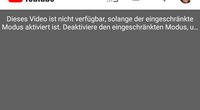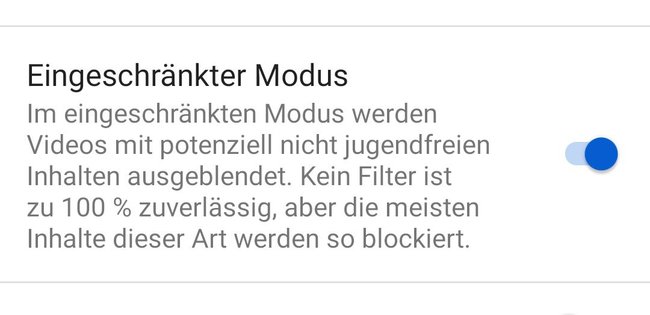YouTube-Videos bieten Unterhaltung für ein ganzes Leben, aber manche Filme sind einfach nicht für Kinder geeignet. Aus diesem Grund gibt es auf YouTube den „eingeschränkten Modus“. Diese „YouTube-Kindersicherung“ könnt ihr aktivieren, um Kindern einen einigermaßen sicheren Zugang zu gewähren. Doch Vorsicht – das ist leicht zu umgehen!
In unserer Anleitung zeigen wir euch alle Schritte Bild für Bild:
Der eingeschränkte Modus von YouTube funktioniert nicht wie eine richtige Kindersicherung. Das liegt daran, wie er arbeitet: Ist dieser Modus aktiv, dann werden alle Videos ausgeblendet, die vom Ersteller freiwillig als nicht kindertauglich markiert wurden. Das macht allerdings nicht jeder und ist ja auch eine Sache der Perspektive: Was ihr euren Kindern vorenthalten möchtet, findet jemand anderes vielleicht völlig harmlos. Insofern ist die Kindersicherung bei YouTube nahezu wirkungslos. Vor allem auch deswegen, weil ein Video oft von mehreren Personen hochgeladen wurde und nicht jeder es entsprechend markiert.
Den sicheren Modus aktivieren und deaktivieren – so geht’s im Browser
Wenn ihr die Kindersicherung bei YouTube aktivieren wollt, geht das nur im angemeldeten Zustand und ihr müsst ebenfalls angemeldet sein, um diese Einstellung wieder zu deaktivieren.
So schaltet ihr den sicheren Modus an oder aus:
- Ruft die YouTube-Webseite auf und loggt euch mit euren Benutzerdaten ein. Dazu könnt ihr ein Google-Konto oder einen YouTube-Account verwenden.
- Scrollt im linken Menü herunter bis zum Menüpunkt „Einstellungen“ und klickt darauf.
- Im nachfolgenden Fenster findet ihr ganz unten verschiedene umschaltbare Optionen. Im rechten Bereich befindet sich die Auswahl „Eingeschränkter Modus“, der normalerweise auf „Aus“ steht.
- Darunter könnt ihr die Kindersicherung an- oder ausschalten.
- Mit einem Klick auf „Speichern“ sichert ihr diese Einstellung.
Diese Einstellung funktioniert nur in dem Browser, in dem sie gemacht wurde. Um die Einstellung später rückgängig zu machen, geht ihr ebenso vor. Allerdings lässt sich der sichere Modus auch leicht umgehen.
Die YouTube-Jungenschutzeinstellung in der App aktivieren
So aktiviert ihr den sicheren Modus in der App:
- Öffnet die App – in der Regel seid ihr dort automatisch angemeldet. Falls nicht, loggt euch ein.
- Tippt nun auf euer Konto-Bild und wählt im nachfolgenden Menü die Option „Einstellungen“.
- Anschließend tippt ihr auf „Allgemein“.
- Nun scrollt herunter, bis zur Einstellung „Eingeschränkter Modus“ und aktiviert oder deaktiviert sie.
Das war‘s, jetzt sollten Videos, die als nicht für Kinder oder Jugendliche markiert wurden, ausgefiltert werden. Das Problem hier: Solange man in einem Google-Konto angemeldet ist, ist man auch bei YouTube angemeldet. Und dann kann jeder Nutzer die Einstellungen aufrufen und den sicheren Modus deaktivieren.
So leicht lässt sich die YouTube-Kindersicherung umgehen
Der sichere Modus von YouTube taugt ohnehin nicht besonders gut als Kindersicherung, aber erschwerend komm t hinzu, dass er sich so leicht umgehen lässt.
Der Modus wird aktiviert, wenn man sich bei YouTube einloggt und ihn anschaltet. Die Einstellung wird in einem Cookie auf der Festplatte gespeichert, weshalb sie auch immer nur für den jeweiligen Browser funktioniert. Wird dieser Cookie gelöscht, ist die Einstellung hinfällig.
So einfach können die Kids die Kindersicherung bei YouTube im PC-Browser umgehen:
Entweder loggt man sich mit den bekannten Kontodaten bei YouTube ein und deaktiviert den sicheren Modus, oder man löscht einfach die Cookies.
- In jedem gängigen Browser kann man mit der Tastenkombination Strg + Umschalttaste + Entf die Browserdaten löschen. Dort wählt man einfach die Cookies aus und löscht sie alle für die gesamte Zeit.
Danach ist der sichere Modus deaktiviert und man kann sich wieder jedes Video bei YouTube ansehen.
In der App besteht das Problem, dass man sich bei YouTube abmelden müsste, damit niemand die Einstellungen ändern kann. Das bringt aber zwei Probleme mit sich: Zum einen meldet man sich damit auch aus allen anderen Google-Apps (inklusive Google-Mail, Maps oder dem Play Store) ab. Andererseits bezieht sich die Einstellung immer nur auf das gerade angemeldete Konto.
Das spezielle YouTube für Kinder beschränkt sich auf Videos, die auf jeden Fall sicher sind. Außerdem bekommen die Eltern dort die Möglichkeit, verschiedene Sperren einzurichten. Beispielsweise ist es möglich, die Suchfunktion zu deaktivieren.
Außerdem bekommen die Kids in der App eigene Konten und können keine Einstellungen verstellen. Die Eltern haben dafür die Möglichkeit, Videos zu sperren oder zu melden. Man kann sogar so weit gehen, nur ausgewählte Videos anzuzeigen.
Aber nicht vergessen: Damit die Kids diese YouTube-Sperre nicht umgehen, muss die „Erwachsenen-App“ von YouTube deinstalliert werden und selbst dann können die Kleinen YouTube immer noch in jedem installierten Browser aufrufen.
Hat dir der Beitrag gefallen? Folge uns auf WhatsApp und Google News und verpasse keine Neuigkeit rund um Technik, Games und Entertainment.